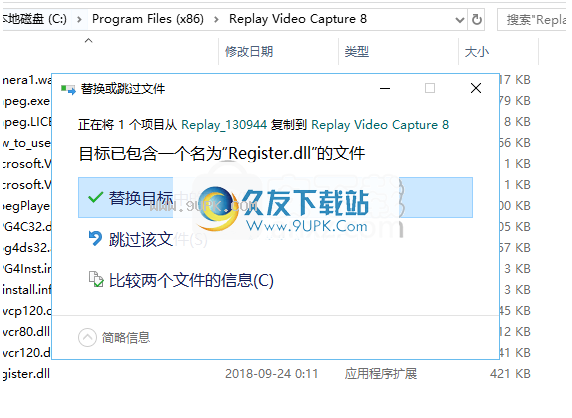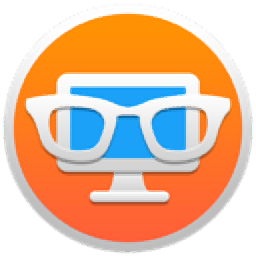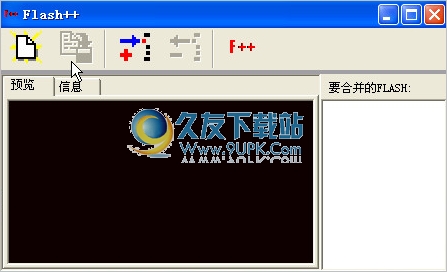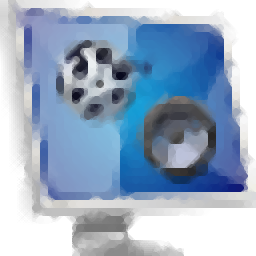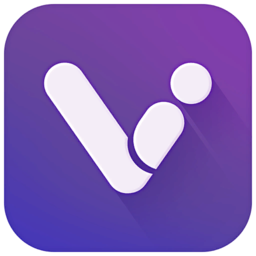Replay Video Capture是一款能够轻松进行电脑全屏录制的专业软件。你需要的电脑屏幕录制功能Replay Video Capture都有。该软件旨在满足用户教学视频录制,游戏录制和其他视频录制的需求。它提供了一个简单直观的操作界面。打开配置窗口。您可以首先设置音频比特率,视频比特率,视频帧频记录方法,视频大小,视频大小和其他参数,以获得最佳记录效果并提供对热键操作的支持。您可以通过快捷键执行录制和其他操作。这是Replay Video Capture的破解版,您可以免费共享。激活并使用,有需要的朋友赶紧下载吧!
软件特色:
支持记录屏幕区域,捕获窗口,拍摄快照,创建回放以及保存高质量输出。
重播视频捕获是一个直观的应用程序,使您可以从多个来源录制视频。它针对所有技能水平。
工具该工具的界面由一个小的标准窗口组成,该窗口具有易于遵循的布局。因此,您可以记录活动窗口或标记视频窗口,调整其大小并将其移动到屏幕上的任何位置。
重播视频捕获还可以录制音频并允许您调整音量。
剪辑所有剪辑都会自动保存到文件中,您可以打开或更改此位置,也可以在默认的媒体播放器中播放视频。
多种通过“设置”屏幕可以使用多种配置选项。例如,您可以选择音频和视频的位速率,帧速率和视频格式(MPEG-2,DVD,MPEG-4 AVI,Windows Media)。
后台模式极大地提高了从屏幕捕获视频的速度,从而获得了更高质量的记录。
屏幕截图是在b中完成的
背景,无需观看录制的视频。视频可以被其他窗口隐藏或覆盖,而不会遮挡录制内容。
您应尽可能使用此录制模式。 Chrome,Firefox或Opera是首选的浏览器。也可以使用Internet Explorer,但并非在所有情况下都可以使用。
此外,您可以切换到全屏模式,将框架保留在其他窗口的顶部,包括视频素材中的鼠标光标,并指定最大文件大小或录制时间。
使用说明:
1.运行Replay Video Capture进入软件主界面,如下所示。
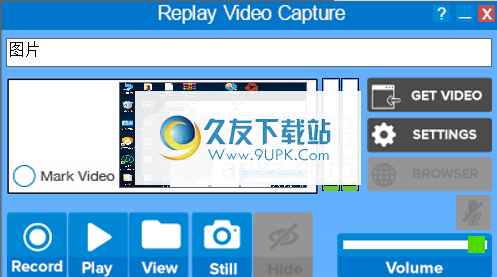
2.打开设置界面,用户可以设置基本参数,例如音频,视频和文件大小。

3,提供电影选项,音频选项,设置存储文件夹,设置视频检测模式,设置Windows主题,保持活动状态(在录制时禁用睡眠/显示),在录制期间隐藏/最小化重播视频捕获等。
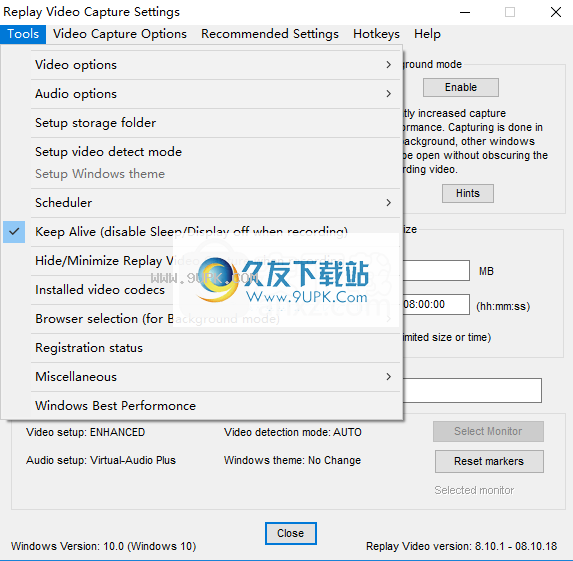
4.在“视频捕获选项”中,有各种功能,例如增强型视频设置,基本视频设置,影片预览和影片大小调整。
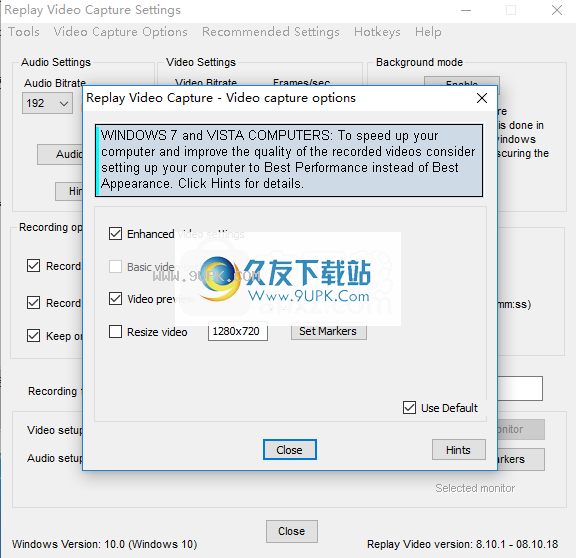
5.支持重放视频捕获建议的设置。

6.热键设置,用户可以自定义热键参数。
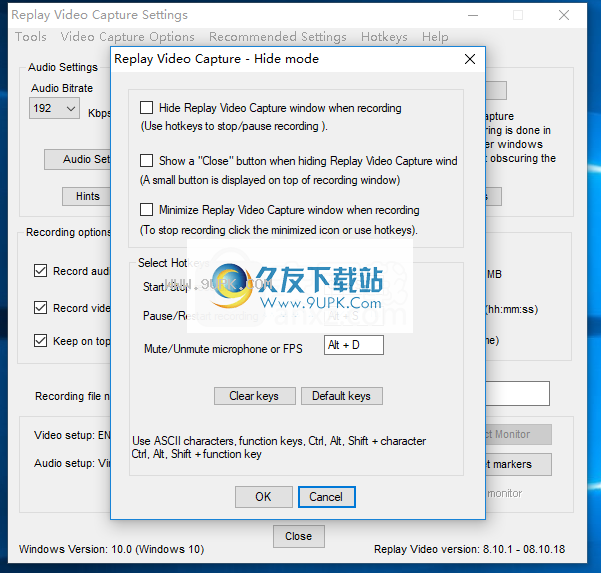
7.单击[记录]按钮开始记录。

软件功能:
·全屏高清录制(新)
后台先前版本中引入的“后台录制”模式已得到极大改进,现在可用于以更高的帧率录制全屏高清视频。现在可以在Windows 7、8和10上录制1080/60 fps和720/120 fps的高清电影和视频。
·监视器缩放(新)
此版本包括用于主监视器和辅助监视器的监视器缩放。特别是在Windows 8.1和Windows 10中,现在可以在主显示器和辅助显示器上使用不同的缩放级别。
·游戏视频
尽管您可以使用以前的版本来录制游戏,但是此版本添加了一些功能,这些功能使录制以窗口模式播放的游戏更加轻松和友好。
·热键(新)
您可以选择大量的按键组合作为热键。在录制游戏时,这一点尤其重要。请注意,以前版本中使用的默认热键已更改。现在默认的热键是:Alt + A开始/停止录制,Alt + S暂停/重新启动,Alt + D静音/取消静音。如果需要更改,请使用设置。
·改进的网络研讨会和文档记录
Windows Media Screen 9编解码器和双重音频录制是新功能。
·Windows Media Screen 9编解码器(新)
当需要非常小的文件大小记录时,可以使用此编解码器。
·双音频录制(新)
现在,所有列出的视频编解码器都可以使用双音频录制。为了避免扬声器和麦克风之间的回声反馈,提供了静音/取消静音热键和按钮。
·WM浏览器
WM浏览器是Internet Explorer的简化版本。当无法捕获IE播放的视频时,可以使用WM浏览器。通常,我们建议使用其他浏览器进行屏幕录制,例如Chrome,Firefox,Opera而不是Internet Explorer / Edge,尤其是在录制较大的高清电影和视频时。
兼容Windows 10
录制高质量的高清视频
使用背景模式或Windows基本模式,重播视频捕获可以录制1280×720(720p)或1920×1080(1080i)高清视频。您的计算机还必须具有足够的速度。配备高清图形CPU的Intel i5 / i7可以满足720p和1080i的要求。使用MPEG-2视频格式录制高清视频。
广播当广播实际上是全屏格式时,必须录制全屏视频。当前,大多数外部计算机监视器都具有Full HD分辨率(1920x1080)。对于笔记本电脑,通常的分辨率为1366x768,但1080笔记本电脑也越来越受欢迎。高清晰度广播是720或1080。720视频将同时适合笔记本电脑和显示器,但是没有理由在全屏1366或1080尺寸下录制720视频。这给CPU带来了不必要的负担。仅当广播为1080格式时才录制全屏视频和电影。否则,请使用720格式或将视频尺寸调整为720。您可以使用MPEG-2以60p(120i)fps录制720个视频。
·自动视频检测
重播视频捕获可以检测动态视频并自动标记录制屏幕区域。除少数例外,无法自动检测静止图像,仅标记整个动态视频窗口。
·提高视频质量
改善了所有支持的视频格式的运动平滑度和音唇形状
安装方式:
1.双击安装程序,进入下面的Replay Video Capture安装向导,然后单击[下一步]。
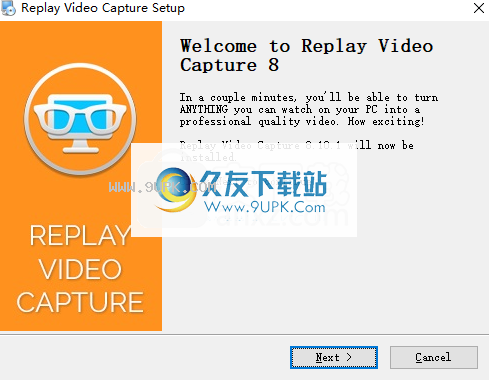
2.阅读软件许可协议,选中[同意...]选项,然后继续进行下一个安装。
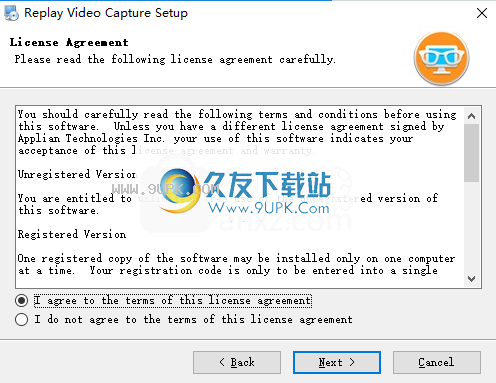
3.选择目标位置,可以选择默认安装目录C:\ Program Files(x86)\ Replay Video Capture 8。
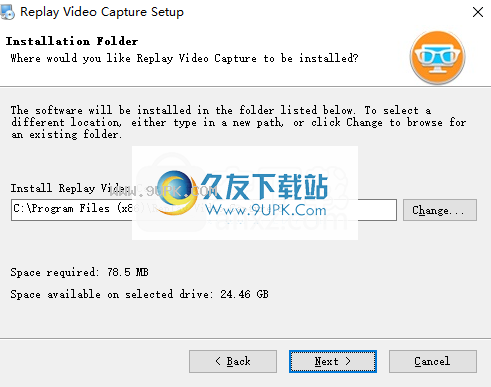
4.选择开始菜单文件夹,用户可以选择默认的“重放视频捕获”。
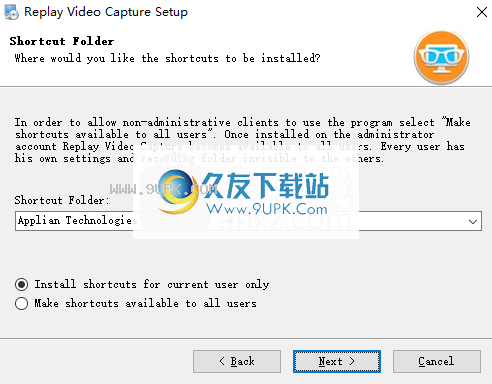
5.准备安装,单击[安装]开始安装。
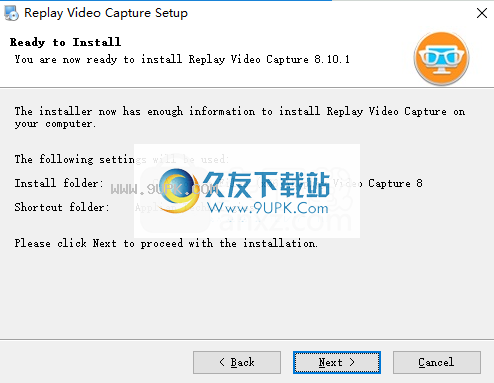
6.弹出安装Applian Director的提示,用户可以选择是否安装。
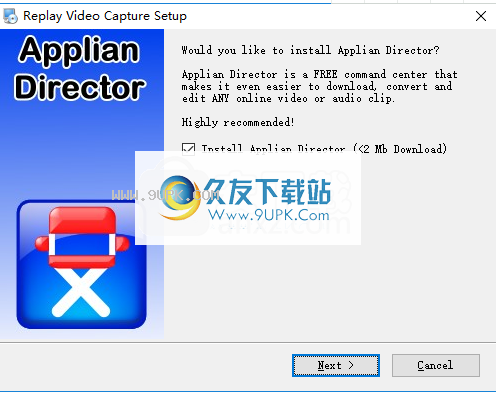
7.弹出以下“重放视频捕获8”安装成功消息,单击[完成]完成安装。
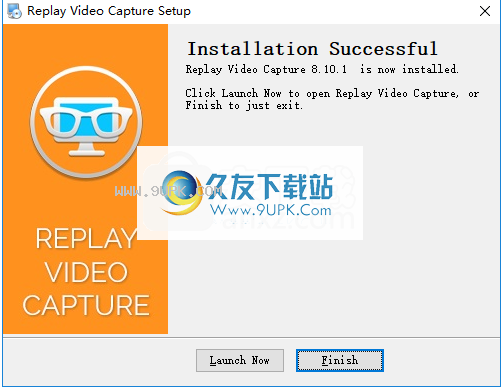
8.将“ Register.dll”复制到软件安装目录,然后替换原始文件夹。